Что значит нет подключения к серверу на телевизоре
Обновлено: 02.05.2024
Потеря интернет-соединения на Smart-телевизорах Samsung (как и у любых других производителей) — обычное явление, в большинстве случаев не требующее обращения в сервисный центр. Данную проблему достаточно просто устранить самостоятельно. Рассмотрим все по порядку.
Причины утраты связи с интернетом
Существует три основные причины потери соединения с интернетом:
- Неполадки на стороне интернет-провайдера. Возможно, имеют место аварии на линии связи и/или сбои в работе коммуникационного оборудования.
- Неисправности пользовательского оборудования связи (если используется) — маршрутизатор, хаб и др. Сюда также можно отнести неправильные настройки устройств, плохое качество соединения (проводное/беспроводное) между телевизором и оборудованием связи.
- Неполадки в работе самого телевизора или неправильные настройки интернет-соединения на нем.
Если прекращение работы интернета связано с неполадками на стороне провайдера — здесь ничего нельзя поделать, кроме обращения с этим вопросом в техподдержку поставщика услуг связи. В остальных случаях сначала потребуется выяснить конкретную причину неисправности, а затем предпринимать какие-либо действия.

Проверка оборудования связи
Все модели Smart-телевизоров Samsung способны выходить в сеть, как по проводному, так и беспроводному каналу связи (по Wi-Fi-соединению). Причем при проводном соединении выход в интернет возможен только в случае, если для подключения к провайдерской сети не требуется вводить логин, пароль или адрес сервера (телеприемники Samsung не поддерживают такой тип соединения). Поэтому для подключения телеприемника в сеть обычно используется проводной или беспроводной маршрутизатор с заранее заданными настройками для подключения к сети интернет.
Самый простой способ проверки работоспособности роутера — выход с него в интернет при использовании альтернативного устройства связи. Беспроводные маршрутизаторы можно протестировать при помощи мобильного телефона, ноутбука, планшета и т.д. Для диагностики проводных роутеров понадобится компьютер с наличием сетевой LAN-карты.
Если связь с интернетом будет отсутствовать и на других устройствах связи, проблему следует искать на самом маршрутизаторе. Чаще всего причиной неполадок становятся неправильные сетевые настройки. Здесь мы не будем рассматривать процедуру настройки роутера, т.к. в каждом отдельном случае она выполняется по-разному. Вы можете посетить сайт производителя маршрутизатора, где должна быть описана процедура его настройки. Кроме того, можно обратиться в техническую поддержку интернет-провайдера.
Если же связь с интернетом удалось установить через имеющийся роутер, причину неисправности следует искать на самом телевизоре.
Проверка правильности подключения телевизора к маршрутизатору
При использовании беспроводной сети обычно никаких проблем с правильностью подключения не возникает. Все, что требуется сделать — выбрать в настройках телевизора имеющуюся Wi-Fi-сеть (это будет рассмотрено в следующей части статьи). Проблемы обычно возникают при использовании проводного маршрутизатора для выхода в сеть. Частая причина отсутствия интернета — неправильное подключение кабеля, соединяющего роутер и телеприемник.
Взгляните на это изображение самого обычного Wi-Fi-роутера:

В разных моделях роутеров LAN и WAN-порты могут обозначаться по-своему. Эту информацию следует искать в документации к маршрутизатору.
Настройка сетевых параметров телевизоров Samsung
Для возможности работы с имеющимся роутером в сетевых настройках телеприемника должны быть выставлены правильные параметры. Если речь идет о проводном соединении с маршрутизатором, то здесь следует проверить правильность введенного (или выставленного автоматически) IP-адреса, маски подсети, основного шлюза и DNS-сервера. При беспроводном соединении помимо вышеперечисленных параметров следует убедиться в наличии соединения с Wi-Fi-сетью, для чего требуется пароль.
Все модели Smart-телевизоров Samsung настраиваются примерно одинаково. Различается лишь способ входа в нужные настройки через меню. Приведем несколько примеров.
Автоматическая настройка соединения на Smart-TV
В качестве примера возьмем телевизоры Samsun К-серии. Сюда относятся Смарт-ТВ модельного ряда H4500, H5500и т.д. Для настройки на них беспроводного соединения в автоматическом режиме (не требуется вводить IP-адрес и прочие параметры сети) достаточно выполнить следующее:
- Войдите в меню настроек при помощи пульта или кнопок на корпусе телеприемника.




- Если в телевизоре не был сохранен либо был сброшен пароль от Wi-Fi-сети, потребуется ввести его заново на следующей странице настроек соединения.


- О наличии интернет-соединения будет свидетельствовать значок в верхней части окна. Если между иконками с изображением роутера и планеты присутствует соединительная линия (оранжевые точки), значит, телеприемник имеет выход в интернет.
- На этом настройка завершена.
Настройка в автоматическом режиме возможна только в случае, если на беспроводном роутере включен сервер DHCP (функция, позволяющая подключаться к сети без необходимости ручного ввода сетевых параметров). Если DHCP-сервер не активен, его можно включить, для чего придется перенастраивать маршрутизатор. Решить проблему можно и путем настройки сетевых параметров телевизора в ручном режиме.
Ручная настройка сетевого соединения
Приведем пример настройки Wi-Fi-подключения на Smart-TV Samsung UE-серии (UE55JU6400U, UE32J4500K и др.):





- Если телевизор сможет получить сетевые параметры от маршрутизатора, отобразится окно с информацией следующего рода:


- Все поля нужно будет заполнить в соответствии с настройками маршрутизатора. Их можно подсмотреть, например, в свойствах сетевого подключения на компьютере или смартфоне, подключенного к этому же Wi-Fi-роутеру. Введите аналогичные настройки в телевизор, кроме IP-адреса (в нем следует заменить последнюю цифру).
Сброс сетевых настроек Smart-TV
Если манипуляции с настройками не помогают, всегда можно попробовать выполнить их сброс. Эта возможность предусмотрена во всех Смарт-ТВ производства Samsung. Рассмотрим процедуру сброса на телеприемниках Samsung H-серии:





После последнего шага телевизор ненадолго отключится, а затем включится заново. Если интернет не заработает автоматически, попробуйте заново настроить его, воспользовавшись одной из инструкций выше.

Клиенты провайдера часто теряются в ситуации, когда не работает приставка МГТС. В большинстве случаев они не могут определить неисправность и понять, чем вызвана проблема. Ниже рассмотрим, в чем могут быть причины, и как восстановить нормальную работу оборудования.
Тюнер МГТС не включается
Рассмотрим ситуацию, когда не включается приставка МГТС. Для возвращения прежней функциональности сделайте следующие шаги:
Если никакие из приведенных выше шагов не сработали, может потребоваться обмен или ремонт приставки МГТС. Возможно, устройство не работает из-за технической неисправности и выхода из строя какого-то элемента.

Нет подключение к серверу
Распространенная проблема, когда не работает ТВ приставка МГТС, а на главном экране появляется надпись об отсутствии подключения к серверу. Для решения проблемы попробуйте сделать следующие шаги:
- Проверьте правильность подключения сетевого кабеля. Вы должны убедиться в наличии связи между тюнером МГТС и роутером.
- Посмотрите состояние провода, соединяющего приставку и маршрутизатор. Обратите внимание на наличие перегибов и иных повреждений.
- При отсутствии проблем перезапустите маршрутизатор.
- Перезагрузите оборудование — ТВ-приставку, PLC адаптер, ONT и другую технику.
- Отключите питание от электрической сети и включите устройство обратно.

Не показывает каналы
Еще одна ситуация, когда приставка МГТС работает, но не показывает каналы. При этом пользователи видят надпись на экране об отсутствии сигнала. Пройдите следующие шаги:
- Проверьте, возможно ТВ-приставка находится в режиме ожидания. Жмите на кнопку Power для возврата системы в прежний режим.
- Проверьте схему подключения ТВ-тюнера с телевизором.
- Если устройство подключено с помощью HDMI-кабеля, отключите и включите его. При использовании тюльпанов (RCA) убедитесь, что они подключены к правильным гнездам и соответствуют расцветке. Обратите внимание, чтобы белый и красный провода находились в разъемах Аудио (левый и правый), а желтый был подключен к Video.

- При отсутствии проблем с соединением, скорей всего, на ТВ не выбран или ошибочно указан источник сигнала. Как результат, телевидение не работает, и на МГТС приставке нет изображения. Для исправления проблемы жмите на пульте дистанционного управления кнопку Source, а также выберите источник сигнала в зависимости от вида подключения. К примеру, если устройства соединены по HDMI-кабелю, выберите разъем HDMI, а для RCI — AV.

Принцип выбора источника сигнала может отличаться в зависимости от вида приставки МГТС. Если телевидение так и не работает, убедитесь в подключении ТВ-тюнера, к адаптеру PLC, четвертому LAN-порту ONT Обязательно перезапустите оборудование путем полного отключения приставки МГТС от сети. После выключения выждите несколько минут, а потом снова отключите устройство.
Не работает пульт
Выше мы рассмотрели, что делать, если не работает приставка МГТС ТВ, и как вернуть ее работоспособность. Но бывают и более простые ситуации, когда не функционирует только пульт. Здесь многое зависит от модели применяемого тюнера. Выделим несколько вариантов.
Для EKT-DID 7005 и ZTE B700V7 сделайте следующее:
- Жмите на кнопку МТС для перевода пульта в режим управления ТВ.
- Обратите внимание на светодиодный индикатор. Он должен мигать при нажатии на соответствующие клавиши.
Для Huawei DN 300:
- Жмите на ТВ / МТС ТВ на пульте.
- Обратите внимание на светодиод возле кнопки включения и отключения. Он должен мигнуть один раз.
- Если лампочка мигнула дважды, кликните кнопку ТВ / МТС ТВ.
Для SLM-282, 292 или 482:
- Кликните кнопку STB.
- Жмите на TV для перехода в режим управления.
Также проверьте, чтобы на ТВ был указан правильный источник. Возможно, телевидение не работает из-за выбора неправильного режима. С помощью кнопки Source выберите источник сигнала в зависимости от вида подключения приставки к ТВ. Об этом упоминалось выше.

Если на пульте нет мигания индикатора, команды не дают результата, а сам ПДУ не работает, поменяйте батарейки. Направляя ПДУ на приставку ТВ, проследите, чтобы между вами и тюнером не было препятствий. Если проблема так и не ушла, сбросьте настройки до заводских установок.
Засыпается или замирает изображение
Бывают ситуации, когда в целом приставка МГТС работает, но изображение пропадает. Если рассыпания длятся не больше двух секунд и происходят не чаще, чем раз в два-три часа, это не проблема. Такое может происходить, если в квартире / доме подключено два и более тюнеров. Вторая причина — подключение устройства через PLC адаптер. Если деградация происходит часто и удерживается продолжительное время, звоните в колл-центр МГТС для получения консультации.
Теперь вы знаете, что делать, если не работает приставка провайдера, какие могут быть причины, и как действовать для устранения проблемы. Если не удается решить вопрос своими силами, свяжитесь с поддержкой оператора.
Не работает ресивер МГТС : 7 комментариев
В течение нескольких дней роутер gpon был отключён от электропитания, поскольку никого не было дома. После включения выяснилось, что многие каналы, входящие в пакет (у нас интернет 30 Мбит в сек + ТВ пакет — базовый- 147 каналов, тариф для владельцев соц. карт) ОТСУТСТВУЮТ. Почему они пропали? Как это может быть, ведь мы же платим за них? И что при этом надо делать, чтобы вновь заработали все каналы, входящие в пакет?
Как вызвать Мастера?
нужен мастер мгтс. по моему вышел из строя декодер мтс.но яне уверен.мастер знает лучше как его вызвать? по телефонам ничего не получается.помогите.
не работает приставка мтс. не показывает каналы и нет изображения.
Не показывает каналы , интернет работает Ютуб включается .
Не включаются каналы на приставке. Телевизор показывает несколько минут надпись МТСТВ, а потом нет подключения к серверу. Ошибка без номера. Перезагружали все устройства несколько раз, отключали от сети, проверяли провода и подключения. Ничего не происходит. Что делать? Так происходит несколько раз в пару месяцев. Уже устали от такой приставки. Есть ли решение
Хотелось бы увидеть мастера. Ул. Перерва,39. Договор на имя Ревенко А. Н. — интернет, телевиз.приставка
После покупки современного телевизора со Smart TV, наверное сразу возникает желание подключить его к интернету. Это понятно, Smart TV без подключения к интернету, практически бесполезная функция, за которую даже не стоит переплачивать. В этой статье, я напишу о возможных проблемах, которые скорее всего возникнут при подключении телевизора к интернету по сетевому кабелю, не через роутер, а напрямую. Когда сетевой кабелю от вашего провайдера, мы сразу подключаем к телевизору.

Там есть несколько нюансов, из-за которых, интернет может так и не заработать на телевизоре. Практически, все зависит от вашего провайдера.
Давайте по порядку. Если у вас дома стоит настроенный Wi-Fi роутер, который успешно раздает интернет, а в вашем телевизоре есть Wi-Fi (встроенный, или внешний адаптер) , то вы можете подключится к интернету по беспроводной сети. Если нет возможности подключится по Wi-Fi, то подключаемся к маршрутизатору по сетевому кабелю (LAN). Если в телевизоре есть Smart TV, то сетевой разъем точно должен быть.
А что делать, если нет роутера? Если интернет напрямую подключен например к компьютеру, или просто в дом проложен кабель от провайдера? Все просто, мы может взять сетевой кабель, который нам проложил провайдер, и подключить его к телевизору. Это можно сделать в любом случае, а вот заработает ли интернет при таком подключении, это уже отдельный вопрос, в котором мы сейчас постараемся разобраться.
Не работает интернет на Smart TV при прямом подключении
Если ваш провайдер использует технологию соединения Динамический IP, и не использует привязку по MAC адресу, то сразу же, после подключения кабеля к телевизору, интернет должен заработать.

Если же вы подключили кабель к телевизору (кабель, который идет не от роутера, а от интернет-провайдера) , и интернет не работает, то скорее всего, ваш провайдер использует технологию соединения Статический IP, PPPoE, L2TP, или PPTP. И/или делает привязку по MAC адресу.
Самый лучший способ, это позвонить в поддержку провайдера и спросить, какую технологию они используют, и делают ли привязку по MAC. Или посмотреть на официальном сайте провайдера.
- Если технология Динамический IP, то интернет должен работать сразу после подключения кабеля, без каких либо настроек (при условии, что нет привязки по MAC адресу) .
- Технология Статический IP – вы можете задать этот самый статический IP (который вам должен выдать провайдер) в настройках сети, на вашем телевизоре. Как задать эти настройки, я писал в этой статье (на примере телевизора LG) .
- Если PPPoE, L2TP, или PPTP, то такое подключение, на телевизоре настроить не получится. По крайней мере, на данный момент (возможно не на всех телевизорах) . Но, насколько я знаю, такое соединение на телевизоре поднять невозможно. Что делать в таком случае? Нужно покупать роутер, настраивать на нем соединение с интернетом, и с него уже раздавать интернет по кабелю, или по Wi-Fi на ваш телевизор, и другие устройства. Вот для примера, статья по настройке TP-Link TL-WR841N.
Если соединение по Динамическому IP, или по Статическому IP, но интернет на телевизоре все равно не работает, то есть вероятность, что провайдер привязывает интернет по MAC адресу (это нужно уточнить у него) . Что делать в таком случае?
Зайдите в настройки телевизора и перейдите на вкладку Поддержка – Инф. о продукте. Это в телевизорах LG, если у вас скажем Samsung, Sony, Philips, или другой производитель, то там эти пункты могут немного отличатся. Посмотрите там MAC адрес.
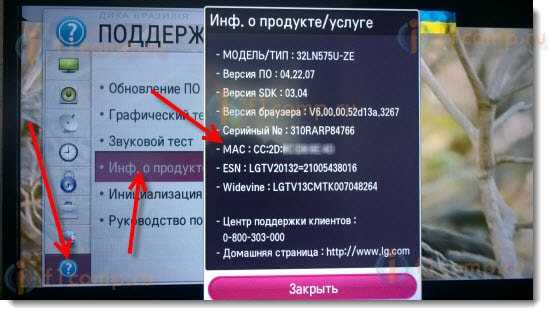
Позвоните в поддержку вашего интернет-провайдера, и попросите прописать другой MAC для вашего договора. Продиктуйте им MAC вашего телевизора. Или, смените MAC через личный кабинет вашего провайдера, если есть такая возможность. Все должно заработать.
Послесловие
Думаю, что нам удалось разобраться в вопросе с прямым подключением телевизора к всемирной паутине. Именно с подключением не через роутер, а напрямую от интернет-провайдера.
Если вы только купили телевизор, а интернет еще не подключали, и не планируете устанавливать роутер, то выбирайте провайдера, который раздает интернет по технологии Динамический IP. Проблем с этим подключением, возникнуть не должно.
Сегодня практически любое техническое устройство имеет в своих возможностях такую опцию, как подключение к интернету. Можно сказать, что Всемирная паутина является незаменимым спутником в нашей сегодняшней жизни. И это не удивительно: любой вопрос и любое дело можно решить в считанные минуты, используя возможности глобальной сети. И такой девайс, как телевизор, не стал исключением. Практически любой современный телевизор может выйти в сеть мировой паутины. Но что делать, если телевизор не подключается к интернету через Wi-Fi?

Чаще всего причиной становится аппаратный сбой устройства
Прежде всего, давайте узнаем, как работает схема подключения к сети. А уже потом постараемся для себя ответить на вопрос: почему же имеются неполадки с соединением? Итак, рассмотрим подробнее, что из себя представляет ТВ с выходом в глобальный веб-сервис.
Наиболее популярными ТВ в этой серии являются, наверное, Samsung SMART TV. Они имеют собственную операционную систему со своей фирменной оболочкой и, соответственно, собственный магазин приложений. Конечно, разнообразием программ он не может похвастаться. Однако чего стоит только возможность поиграть в Angry Birds на большом экране с помощью только рук? Прогресс не стоит на месте, поэтому можно ожидать новых совместимых игр и приложений.
Не стоит забывать и о телевизорах с операционной системой Android. Вот тут есть где разойтись человеку: будет вам и миллионы программ, и миллионы игр. В общем, каждый найдёт себе ТВ с выходом во Всемирную паутину по вкусу. Если с этим более или менее уже понятно, перейдём к теме нашей беседы: почему телевизор не подключается к интернету через Wi-Fi, и как с этим бороться? Этот вопрос мы будем решать на примере телевизора Samsung SMART TV.

Подключение к сети через Wi-Fi
Для начала расскажем о вашем первом соединении к сети через беспроводной модуль. Возможно здесь и кроется причина ваших проблем, которые, собственно, вы и сможете потом решить. Делается это очень просто, поэтому достаточно идти по пунктам и выполнять указания:
Как видите, установка подключения телевизора к интернету через Wi-Fi совсем несложная. Здесь не должно возникнуть проблем. Поэтому давайте посмотрим, какие могут быть неполадки, а также способы их устранения.
Проблемы с подключением телевизора к интернету
- Если все описанные выше пункты выполнены правильно, и ошибок в процессе их выполнения не было, а подключение к сети всё равно отсутствует, то, возможно, есть проблемы с самим роутером или кабелем. Проверьте, оплатили ли вы интернет? Можно попытаться осуществить подключение, например, со смартфона или планшета и проверить его работу. При положительном результате вам нужно будет решать конфликты с самим роутером.
- Если в процессе подключения к сети ТВ выдаёт ошибку, что не удалось установить соединение, то вам следует проверить настройки IP. Если у вас там прописано: получить автоматически, тогда следует попробовать установить эти параметры вручную. И, соответственно, наоборот. Они должны соответствовать параметрам маршрутизатора (за исключением последнего числа IP-адреса).

Подведём итоги
Сегодня мы подробно изучили способности телевизора, который имеет выход в интернет. Также мы рассмотрели установку соединения с маршрутизатором через Wi-Fi, возможные проблемы с подключением и способы их устранения. Теперь вы сами спокойно сможете осуществить настройку соединения ТВ с интернетом и даже ликвидировать неполадки, возникшие при установке. Приятного просмотра и развлечений, друзья! Делитесь своим опытом в комментариях и помогите другим лучше разобраться в этом вопросе.
Читайте также:

